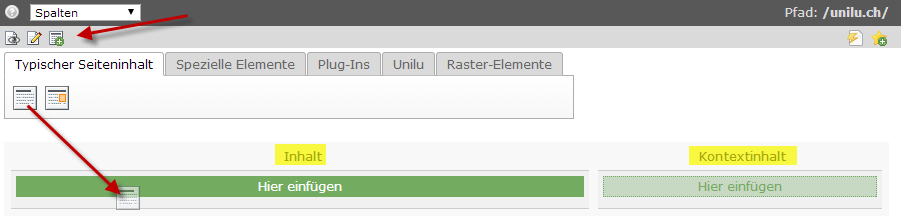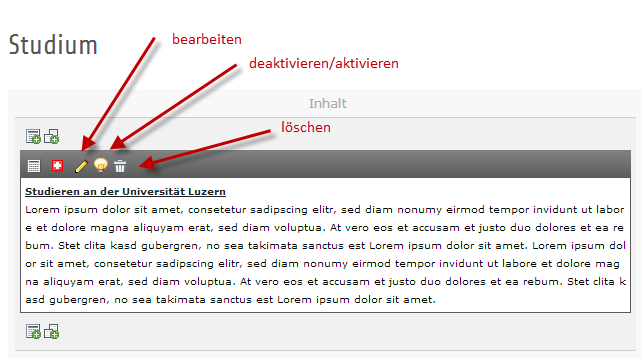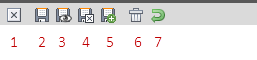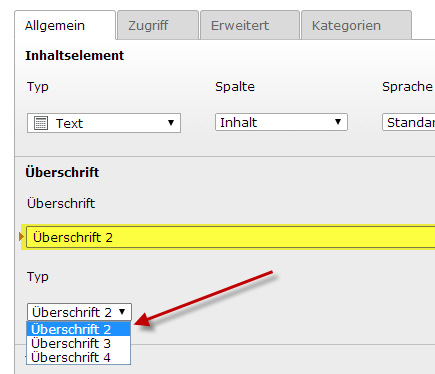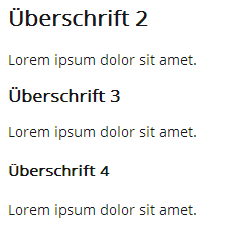Dies ist eine alte Version des Dokuments!
Inhaltsverzeichnis
d. Inhaltselemente: Allgemeines
Jede Seite besteht aus einer beliebigen Anzahl von Inhaltselementen (auch Content-Elemente). Inhaltselemente werden in der Arbeitsfläche bearbeitet.
Arbeitsfläche und Website
Die Inhaltselemente werden in der Arbeitsfläche gepflegt. Diese ist in Inhalt und Kontextinhalt gegliedert. Die Anzeige auf der Website ist horizontal angeordnet:
- 1) Inhalt: er wird in der breiten Inhaltsspalte der Website angezeigt.
- 2) Kontextinhalt: diese Inhalte werden unterhalb der Subnavigation angezeigt.
Hier wird ein Bild (Beispiel Website) eingefügt werden.
Enthält die Inhaltsspalte wenig Inhalt oder die Subnavigation viele Rubriken, können Kontextinhalte auf der Website leicht übersehen werden. In solchen Fällen ist es ratsam, alle Inhalte in der Inhaltsspalte anzuzeigen.
Aktionen
Als Grundregel gilt: Für jeden inhaltlich zusammengehörenden Teil eines Textes wird ein Inhaltselement erstellt.
Erstellen
Neue Inhaltselemente können per Drag & Drop auf einen Balken gezogen werden. Dadurch lassen sich neue Abschnitte bilden oder bestehende Abschnitte (Mehrfachinhalte) ergänzen.
Verschieben
Inhaltselemente können an andere Orte verschoben werden – auf diese Weise lassen sich Inhalte neu anordnen:
- Pfeilsymbole auf dem Balken: schrittweises Verschieben nach oben oder unten. Dies ist zweckmässig, wenn man die Reihenfolge von Inhaltselementen ändern will, z.B. Text vor resp. nach einen vielteiligen Accordion-Container verschieben.
- Drag & Drop: den Balken eines Inhaltselements an die gewünschte Stelle ziehen, wobei es am besten geht, wenn man das Inhaltselement an die graue Leiste ganz oben respektive ganz unten heranführt. Drag & Drop ist unabdingbar, wenn man ein Inhaltselement in ein anderes Inhaltselement integrieren will, z.B. einen Text zu einem Teil eines anderen Abschnitts machen.
Bearbeiten
Überfährt man den Balken eines Inhaltselements mit der Maus, werden die gebräuchlichsten Bearbeitungsmöglichkeiten sichtbar:
Kopieren: Das erste Icon auf dem Balken enthält die ID des Inhaltselements und ermöglicht das Kopieren.
Zum Einfügen das markierte Symbol an der Stelle anklicken, wo das Inhaltselement eingefügt werden soll.
Hier wird noch ein Bild eingefügt.
Speichern
Änderungen an Inhaltselementen müssen – wie auch Änderungen an Seiten und Datensätzen – jeweils vor dem Verlassen gespeichert werden. Folgende Optionen stehen zur Verfügung:
- Bearbeitungsmodus verlassen, ohne zu speichern
- Speichern und in der aktuellen Ansicht bleiben
- Speichern und die Seite in einem neuen Tab anschauen
- Speichern und zurück zur Arbeitsfläche
- Speichern und ein neues Element (des gleichen Typs) unterhalb anlegen
- Inhaltselement löschen
- Zum letzten Stand der Bearbeitung zurückkehren
Überschriften
In den Inhaltselementen kann eine Überschrift gesetzt und ihr Typ bestimmt, d. h. ihre Ebene festgelegt werden. Es muss aber keine Überschrift gesetzt werden, wenn dies nicht nötig ist.
Die Überschrift 1 (eine Überschrift der ersten Ebene) wird immer automatisch aufgrund des Seitentitels gesetzt. Die anderen Ebenen sind so zu setzen, dass eine hierarchische Gliederung gewahrt bleibt, d.h. eine Überschrift 3 oder Überschrift 4 sollte nicht gesetzt werden, wenn nicht zuvor eine Überschrift 2 gesetzt wurde.
Die Ausgabe sieht folgendermassen aus: